Om du har känsliga data måste du göra en kopia eller säkerhetskopiera den och spara den på någon annan plats, men tänk om data fortsätter att ändras ofta, då ska säkerhetskopiorna också ändras automatiskt. Iperius Backup är ännu en gratis reservprogramvara som kan göra det åt dig. Det låter dig automatisera processen för säkerhetskopiering av data och finns i både gratis och premiumversioner. I det här inlägget kommer vi bara att diskutera om freeware-versionen.
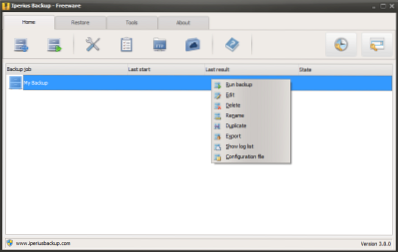
Iperius Backup
För att komma igång måste du skapa ett nytt säkerhetskopieringsjobb. I det här säkerhetskopieringsjobbet kan du se följande steg:
1. Objekt att säkerhetskopiera: I det här steget måste du lägga till de filer eller mappar som ska bevaras och säkerhetskopior ska utföras ofta. Detta är det mycket grundläggande och det första steget i säkerhetskopieringsjobbet.
2. Resmål: I det här steget måste du välja destinationen där säkerhetskopiorna ska sparas. Här kan du till och med välja säkerhetskopieringstyp, oavsett om det är en fullständig säkerhetskopia, inkrementell säkerhetskopia eller en kombination av båda. Du kan till och med aktivera Zip-komprimering för att minska storleken på säkerhetskopierade filer.
3. Alternativ: Detta steg inkluderar att konfigurera olika alternativ, du kan välja om du vill inkludera dolda och systemfiler eller inte. Du kan till och med välja att stänga av datorn efter att säkerhetskopieringen har slutförts. Du kan till och med aktivera loggfiler och du kan till och med välja ZIP-komprimeringsnivå.
4. Schema: Du kan aktivera schemalagda säkerhetskopior så att säkerhetskopieringen utförs automatiskt. Du kan välja att köra säkerhetskopian efter varje månad, vecka, dag eller så kan du lägga till en anpassad tidsram. Scheman gör det enkelt att säkerhetskopiera dynamiska data.
5. E-postmeddelanden: Med den här funktionen kan du få ett meddelande via e-post när säkerhetskopieringen är klar. Du kan välja att få aviseringar varje gång eller bara i en viss situation.
6. Andra processer: I det här steget lägger du till en lista över processer som ska köras före säkerhetskopian eller efter säkerhetskopian. Du kan lägga till väntetider för både After Backup och Before Backup-processer. Efter säkerhetskopieringsprocesser kan aktiveras att köras alltid eller endast i ett visst fall.
Du kan återställa tidigare skapade säkerhetskopior genom att helt enkelt öppna fliken återställning. Du kan återställa från en ZIP-fil eller en FTP-mapp. Iperius Backup stöder också import och export av Backup Jobs. Du kan redigera fler inställningar genom att öppna alternativdialogen från verktygsfältet.
Iperius Backup är ett bra backup-verktyg med fantastiska funktioner. Med freeware-versionen kan du säkerhetskopiera till alla masslagringsenheter, till exempel externa USB-hårddiskar, RDX-enheter, NAS och nätverksdatorer. Användargränssnittet är trevligt och enkelt att använda, allt är ordentligt justerat och det flikgränssnitt som också hjälper en användare att hitta funktioner och alternativ.
Klick här för att ladda ner Iperius Backup gratis. Den är kompatibel med Windows 8 och Windows Server 2012 också.
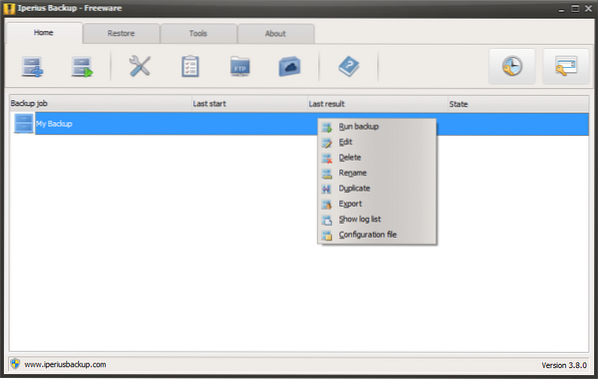
 Phenquestions
Phenquestions


